7 Häufige Probleme mit Samsung Galaxy S9 und S8, gelöst!

Die Samsung Galaxy Handys sind zweifellos großartig, aber nicht ohne Probleme. Wir zeigen Ihnen, wie Sie bestimmte Probleme mit dem Galaxy S9 und S8 beheben, sowie einige allgemeine Schritte zur Fehlerbehebung.
Ob Ihr Telefon nicht aufgeladen werden kann, keine Verbindung zu einem Netzwerk herstellen kann oder der Akku schnell entladen ist, wir haben es geschafft.
Allgemeine Tipps zur Problemlösung bei Samsung Galaxy
Dies sind einige grundlegende Schritte zur Fehlerbehebung, die Sie bei fast jedem Problem mit Ihrem Samsung Galaxy S8 oder S9 ausführen können. Der Rest dieses Leitfadens geht auf spezifische Probleme ein, aber es lohnt sich, diese Tipps zu testen, um zu sehen, ob das Problem dadurch gelöst wird.
Neustart
Es ist der uralte Rat, den Computer aus- und wieder einzuschalten. Warum repariert Ihr Computer so viele Probleme? Warum behebt der Neustart Ihres Computers so viele Probleme? "Hast du einen Neustart versucht?" Es ist ein technischer Rat, der oft herumgeworfen wird, aber es gibt einen Grund: es funktioniert. Nicht nur für PCs, sondern für eine Vielzahl von Geräten. Wir erklären warum. Lesen Sie mehr, aber dies kann zum Löschen von Problemen im Telefonspeicher des Telefons führen. Um Ihr Telefon einfach neu zu starten halte die Powertaste gedrückt und tippen Sie auf Neustart.
Aktualisieren
Samsung und Ihr Netzbetreiber veröffentlichen regelmäßig Software- und Sicherheitsupdates. Es ist wichtig, dass Sie Ihr Telefon auf dem neuesten Stand halten, um geschützt zu bleiben und Patches zu beheben.
Öffnen Sie zum Aktualisieren die Einstellungen und gehe zu Software-Update> Updates manuell herunterladen. Sie erfahren entweder, dass auf Ihrem Gerät die neueste Version ausgeführt wird, oder Sie können ein Update herunterladen und installieren.
Wenn Sie hier sind, schieben Sie Updates automatisch herunterladen auf wenn es nicht schon ist. So erhalten Sie sofort die neuesten Patches.

Sicherheitsmodus
Im abgesicherten Modus können nur die Kernanwendungen Ihres Telefons ausgeführt werden. Auf diese Weise können Sie feststellen, ob die Probleme Ihres Geräts durch eine App eines Drittanbieters verursacht werden.
Um in den abgesicherten Modus zu gelangen, halte die Powertaste gedrückt und tippen Sie auf Ausschalten. Halten Sie den Ein- / Ausschalter gedrückt um das Telefon wieder einzuschalten. Wenn das Samsung-Logo angezeigt wird, Halten Sie die Lautstärke-Taste gedrückt bis das Telefon mit dem Booten fertig ist. Du wirst sehen Sicherheitsmodus unten links auf dem Bildschirm.

Um den abgesicherten Modus zu verlassen, streichen Sie die Benachrichtigungsleiste nach unten und tippen Sie auf Abgesicherter Modus ist aktiviert> Ausschalten.
Wenn Ihr Telefon im abgesicherten Modus einwandfrei funktioniert, entfernen Sie kürzlich installierte und aktualisierte Apps, bis das Problem behoben ist.
Werkseinstellungen zurückgesetzt
Betrachten Sie ein Zurücksetzen auf Werkseinstellungen als letzten Ausweg. Wie Sie anhand des Namens erkennen können, wird Ihr Telefon gelöscht und alles auf den ursprünglichen Zustand zurückgesetzt, als Sie es zum ersten Mal aus dem Karton genommen haben.
Stellen Sie sicher, dass Sie alles auf Ihrem Telefon gesichert haben, das Sie für Ihr Android-Telefon noch heute sichern möchten, bevor es zu spät ist. Sichern Sie Ihr Android-Telefon heute, bevor es zu spät ist. Wenn Sie Ihr Telefon heute verloren haben (oder es wurde gestohlen oder beschädigt), würden Sie dies tun Haben Sie noch alle Fotos, Kontakte und Daten? Lassen Sie uns sicherstellen, dass alles ordnungsgemäß gesichert ist. Weiterlesen (Einstellungen> Cloud und Konten> Sichern und Wiederherstellen) und habe vorher alle anderen Schritte ausprobiert.
Um ein Werksreset durchzuführen, öffnen Sie die Einstellungen und gehe zu Allgemeine Verwaltung> Reset> Auf Werkszustand zurücksetzen> Reset.
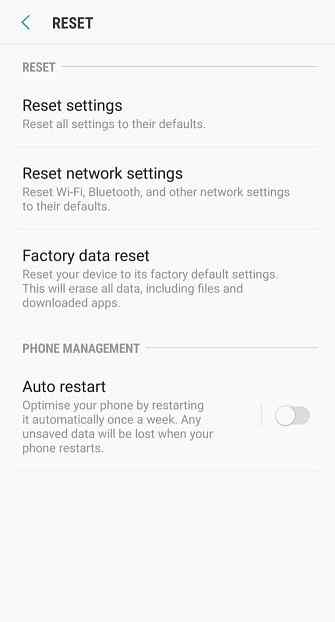
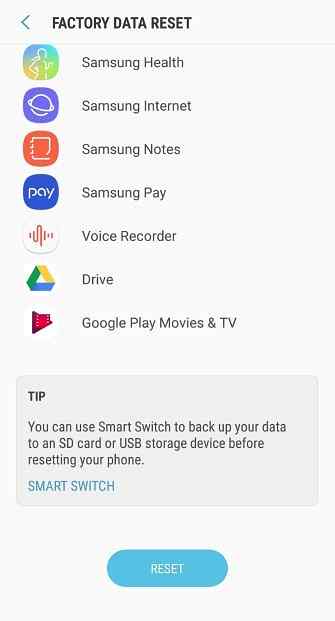
Nachdem wir uns mit den Grundlagen befasst haben, wollen wir uns ansehen, wie Sie bestimmte Probleme mit Samsung Galaxy lösen können.
1. Die Kamera fokussiert nicht
Die Galaxy-Handys haben großartige Kameras ... wenn sie funktionieren. Leider gibt es einen Hardwaredefekt, der die S8 und S9 betrifft, wobei die Rückkamera nicht auf die Entfernung fokussiert.
Sie werden feststellen, dass Sie unglaublich detaillierte Nahaufnahmen machen können, aber die Kamera ist verschwommen und für alles, was darüber hinausgeht, unbrauchbar.

Die Lösung dafür ist zu Öffne deine Kamera-App und schüttle dein Handy. Danach fokussiert die Kamera plötzlich. Es klingt lächerlich, aber da dies ein Hardwareproblem ist, scheint die Wackelbewegung die Kamerakomponenten neu auszurichten.
Das Problem ist, dass diese Korrektur nicht dauerhaft ist, da die Unschärfe bald wiederkommen wird. Daher ist die einzig richtige Lösung, Ihr Telefon einer authentifizierten Samsung-Reparaturwerkstatt zu übergeben, um es zu öffnen und die Teile zu ersetzen.
2. Das Telefon wird nicht aufgeladen
Wenn der Akku nach dem Anschließen keine Energie erhält oder der Akku zu langsam aufgeladen wird 5 Gründe, warum das Telefon langsam aufgeladen wird 5 Gründe, warum das Telefon langsam aufgeladen wird? Fragen Sie sich, warum das Telefon nicht so schnell lädt wie früher? Hier einige mögliche Ursachen, die den Grund erklären könnten. Lesen Sie mehr, fürchten Sie sich nicht. Schalten Sie zuerst Ihr Telefon aus.
Schauen Sie in den Ladeanschluss des Telefons und an beide Enden des Ladekabels. Staub entfernen. Prüfen Sie auch, ob es Korrosion gibt. Wenn dies der Fall ist, könnte das Problem hardwarebezogen sein. Versuchen Sie den Rest dieser Schritte trotzdem.
Falls noch nicht geschehen, verwenden Sie das mit dem Telefon gelieferte Ladegerät und Kabel. Einige Ladegeräte von Drittanbietern sind billig, ineffizient und anfällig für Beschädigungen.

Es ist wichtig festzustellen, ob das Problem mit dem Ladegerät, Kabel oder Telefon zusammenhängt. Verwenden Sie eine andere Steckdose und dann ein anderes Kabel, um zu sehen, ob das Problem dadurch behoben wird. Versuchen Sie auch, den Computer über USB aufzuladen.
Wenn dies nicht funktioniert, versuchen Sie es mit der drahtlosen Ladefunktion der Galaxie. Ihr Ladeanschluss ist möglicherweise fehlerhaft, Sie können das Telefon jedoch weiterhin aufladen. Leihen Sie sich ein kabelloses Ladegerät, wenn Sie können. Andernfalls können Sie Ihr eigenes kabelloses Ladegerät kaufen. Die besten kabellosen iPhone-Ladegeräte, die billiger sind als die von Apple Die besten kabellosen iPhone-Ladegeräte, die günstiger sind als die von Apple Das iPhone X und iPhone 8 können kabellos aufgeladen werden. Die meisten Apple-Fans wissen jedoch nicht, dass es günstigere und bessere drahtlose Ladegeräte gibt. Lesen Sie mehr für nicht viel Geld.
3. Das Telefon lässt sich nicht ausschalten
Normalerweise schalten Sie Ihr Telefon aus halte die Powertaste gedrückt und tippen Sie auf Ausschalten. Wenn sich das Telefon nicht ausschaltet, liegt möglicherweise ein Softwareproblem vor oder der Netzschalter ist defekt, wenn Sie nicht einmal auf den Netzbildschirm gelangen.
Versuchen Sie zunächst einen erzwungenen Neustart. Um dies gleichzeitig zu tun halte die Powertaste gedrückt und die Lautstärketaste für 10 Sekunden. Diese Tastenkombination ist auch eine Android-Verknüpfung zum Erstellen eines Screenshots. Machen Sie sich also keine Sorgen, wenn das passiert - halten Sie einfach die Tasten gedrückt. Ihr Telefon sollte neu gestartet werden und Sie können sehen, ob das Problem behoben wurde.
Wenn nichts passiert, öffne dich die Einstellungen und gehe zu Allgemeine Verwaltung> Zurücksetzen> Automatischer Neustart. Schieben Sie die Funktion Auf und bearbeiten Sie die Zeit und Tag auf bald (beachten Sie die Bedingungen, unter denen Ihr Telefon neu gestartet wird, z. B. wenn der Bildschirm ausgeschaltet ist). Warten Sie, bis Ihr Telefon neu gestartet wurde, und versuchen Sie, es manuell auszuschalten.

Wenn keine der Methoden funktioniert, haben Sie wahrscheinlich einen defekten Netzschalter. Eine authentifizierte Samsung-Reparaturwerkstatt muss die Komponenten untersuchen und wahrscheinlich ersetzen.
4. Keine Netzwerkverbindung
Was nützt Ihr schickes Telefon ohne Netzwerkverbindung??
Überprüfen Sie zunächst den Netzwerkstatus Ihres Providers. Die meisten haben Standorte, an denen Sie feststellen können, ob in Ihrer Umgebung Fehler oder Wartungsarbeiten vorhanden sind.
Wenn der Anbieter keine Probleme gemeldet hat, öffnen Sie ihn die Einstellungen und tippen Sie auf Verbindungen. Dafür sorgen Flugmodus ist ausgeschaltet.

Dann tippen Sie auf Mobilfunknetze. Prüfe das Netzbetreiber zeigt den richtigen Anbieter an. Ist dies nicht der Fall, tippen Sie darauf und wählen Sie aus Netzwerke suchen. Wählen Sie den richtigen Anbieter aus der Liste.
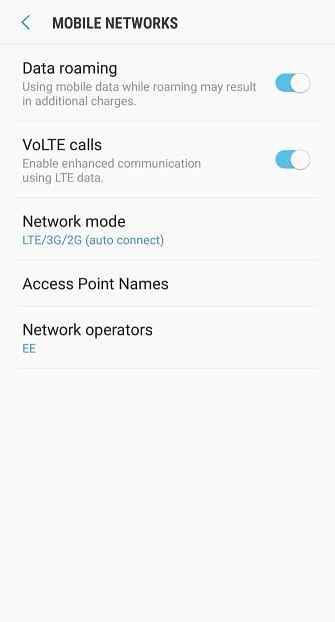
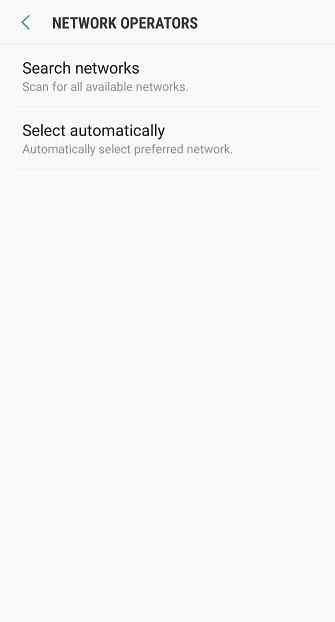
Stellen Sie sicher, dass Sie hier sind Daten-Roaming ist deaktiviert, vorausgesetzt, Sie befinden sich derzeit nicht im Ausland.
Gehen Sie als nächstes zurück und tippen Sie auf Netzwerkmodus. Stellen Sie sicher, dass Sie eine automatische Verbindung Modus, mit dem das Telefon je nach Netzabdeckung zwischen verschiedenen Geschwindigkeitsstufen wechseln kann.
Gehen Sie zurück zur Hauptseite der Einstellungen. Gehe zu Allgemeine Verwaltung> Zurücksetzen> Netzwerkeinstellungen zurücksetzen> Einstellungen zurücksetzen. Beachten Sie, dass dies nicht nur Ihre mobilen Daten zurücksetzt, sondern auch Wi-Fi und Bluetooth.
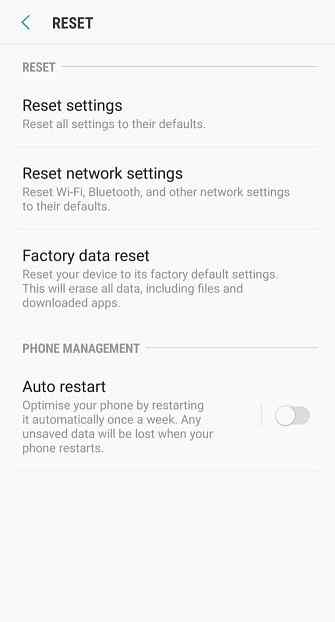
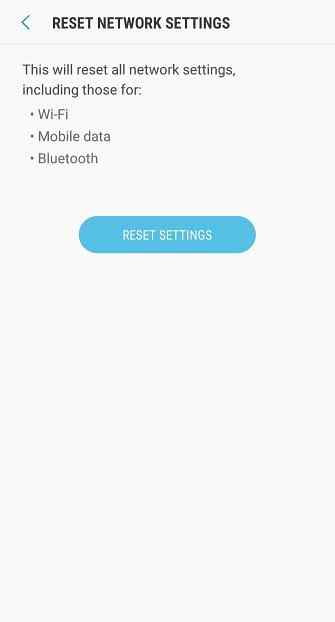
Immer noch kein Glück? Schalten Sie die SIM-Karte aus und nehmen Sie sie heraus. Warten Sie fünf Minuten, legen Sie ihn dann wieder ein und starten Sie das Telefon. Wenn möglich, versuchen Sie es mit einer anderen SIM-Karte im selben Netzwerk. Wenn dies funktioniert, müssen Sie sich an Ihren Netzanbieter wenden und Ihre ursprüngliche SIM-Karte als fehlerhaft melden.
5. Verpasste Anrufe, die keine Benachrichtigung anzeigen
Wenn Ihr Telefon Sie nicht über entgangene Anrufe informiert, stellen Sie zunächst sicher, dass es sich nicht um eine App eines Drittanbieters handelt, die das Problem verursacht. Schuld daran könnten Apps von Ihrem Netzbetreiber oder solche sein, die den Dialer verändern. Befolgen Sie zur Überprüfung die oben genannten Schritte im abgesicherten Modus.
Ansonsten offen die Einstellungen und tippen Sie auf Benachrichtigungen > Erweitert> Kontakte> Unbeantworteter Anruf. Zapfhahn Bedeutung und setzen auf Dringend. Sie können auch auf tippen Klingen und einen anderen Ton einstellen, wenn Sie möchten.
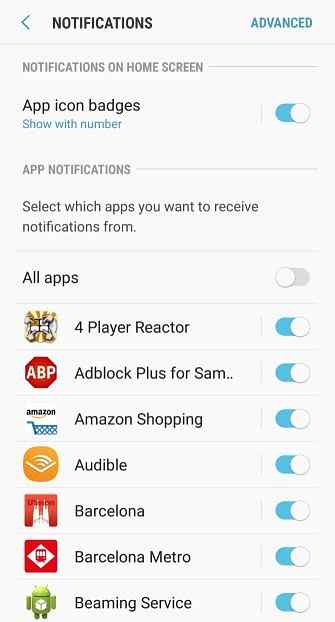
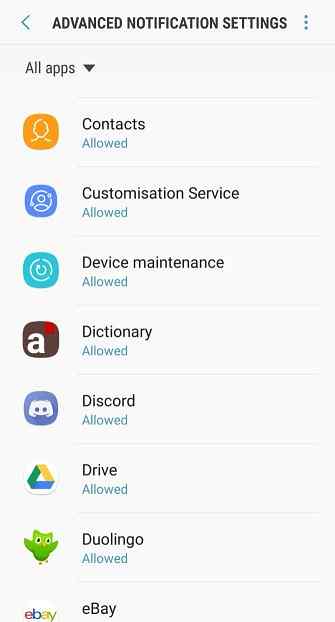
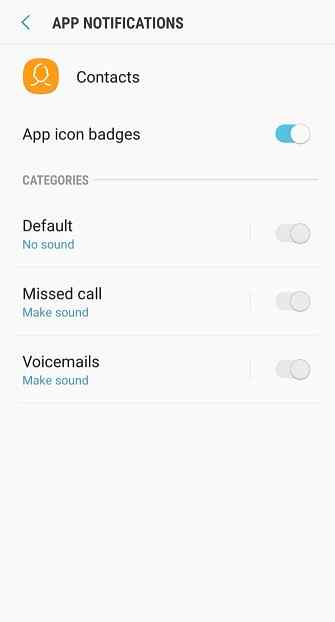
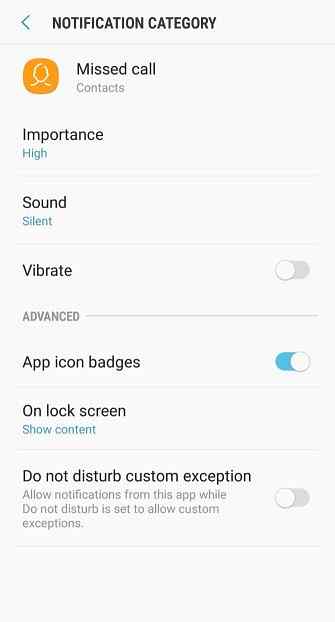
6. Der Akku ist schnell leer
Der häufigste Grund für eine schnell entleerende Batterie ist eine Schurken-App. Überprüfen Sie es durch Öffnen die Einstellungen und zu gehen Gerätewartung> Batterie. Das App Stromüberwachung zeigt an, wie viel Verbrauch pro Stunde Ihre Apps verwenden.

Am besten überprüfen Sie dies nach einer langen Nutzung des Telefons, um ein vollständiges Bild der Akkunutzung zu erhalten. So schlafen Sie bestimmte Apps, Tippen Sie auf eine App ticken und dann tippen Energie sparen.
Positionsgenauigkeitsfunktionen können auch den Akku entladen. Wi-Fi und Bluetooth helfen Ihnen, Ihren Standort zu ermitteln, auch wenn diese für andere Zwecke deaktiviert sind. Sie können dies jedoch deaktivieren. Öffnen Sie dazu die Einstellungen und gehe zu Verbindungen> Standort> Genauigkeit verbessern. Rutschen Wi-Fi-Scannen und Bluetooth Scannen aus.

Wenn der Akku in einer unglaublichen Geschwindigkeit entladen wird oder sogar ausgeschaltet wird, wenn der Akku auf etwa 20% sinkt, liegt möglicherweise ein Hardwareproblem vor, das von einem verifizierten Samsung-Techniker behoben werden muss. Ansonsten lesen Sie unseren Anfängerleitfaden zur Erhaltung der Akkulaufzeit von Android. 10 bewährte und getestete Tipps zur Verlängerung der Akkulaufzeit bei Android 10 bewährte und getestete Tipps zur Verlängerung der Akkulaufzeit bei Android Leiden Sie unter einer schlechten Akkulaufzeit bei Android? Befolgen Sie diese Tipps, um mehr Saft aus dem Akku Ihres Android-Geräts zu holen. Weiterlesen .
7. Kantenbeleuchtung wird nicht aktiviert
Edge Lighting ist eine Funktion, die den Rand Ihres Telefons beleuchtet, wenn eine Benachrichtigung eingeht.
Wenn es für Sie nicht angezeigt wird, öffnen Sie es die Einstellungen und gehe zu Anzeige> Bildschirm Rand> Randbeleuchtung. einstellen Kantenbeleuchtung anzeigen zu Immer.
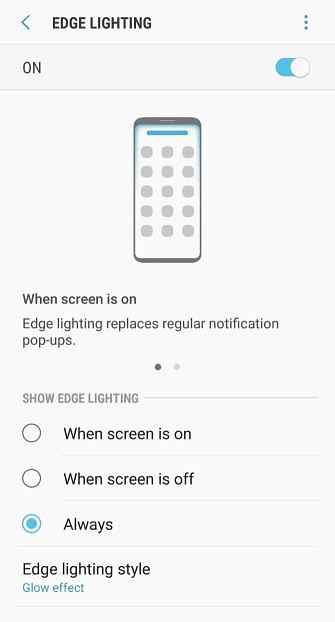
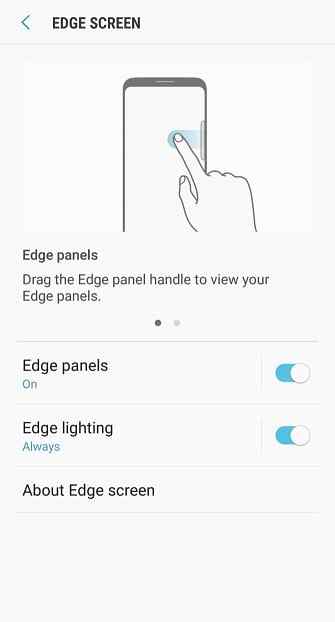
Wenn Sie auf tippen Benachrichtigungen verwalten, Sie können auswählen, welche Apps Edge-Beleuchtung verwenden können. Um sie alle zu aktivieren, schieben Sie den Schieberegler Alle verfügbaren Apps auf.
Notiere dass der Vorgeschlagene Apps sind speziell zur Unterstützung der Edge-Beleuchtung entwickelt worden. Obwohl für andere Apps die Verwendung von Edge-Beleuchtung festgelegt wurde, funktionieren sie möglicherweise nicht, abhängig von der App und dem Typ der gesendeten Benachrichtigungen.
Genießen Sie Ihr Samsung Galaxy jetzt!
Hoffentlich hat dieses Handbuch alle Probleme gelöst, die Sie mit Ihrem Samsung Galaxy S9 oder S8 hatten. Wenn nicht, finden Sie in unserem Leitfaden zu den häufigsten Android-Problemen, was Sie benötigen.
Jetzt ist es Zeit, dein Handy zu genießen! Wenn Sie ein Samsung Android-Handy haben, müssen Sie diese Funktionen ausprobieren. Wenn Sie ein Samsung Android-Handy besitzen, müssen Sie diese Funktionen ausprobieren Das Telefon verfügt über einige coole Funktionen, über die Sie möglicherweise nichts wissen. Lesen Sie mehr, wie der Diktiergerät und der Blaulichtfilter.
Erfahren Sie mehr über: Android, Hardware-Tipps, Samsung, Fehlerbehebung.


